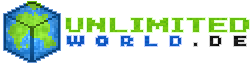Wieviele Spieler können in einer Minecraft-Welt sein?
Weil das Spiel gerade in letzter Zeit mit jeder neuen Version mehr Inhalt bekommen hat und komplexer wurde, ist die
Anzahl der Berechnungen, die ein Server pro Sekunde durchführen muss, dramatisch gestiegen. Dadurch ist gleichzeitig die
Anzahl der Spieler, die
in einer Welt noch flüssig spielen können, dramatisch gesunken: Mit 1.12 konnten noch über 100 Spieler in einer Welt flüssig spielen, mit 1.13 waren es nur noch 60 und mit 1.14 nur zehn! Ja, richtig gelesen: Seit 1.14 ruckelt das Spiel schon bei mehr als zehn Spielern in einer Welt wegen ständiger Berechnungsüberlastung sehr stark.
Das liegt an der Programmierung des Spiels. Vereinfacht gesagt kann ein Minecraft-Server, der eine Welt verwaltet, nur einen Prozessorkern nutzen. Diese Einschränkung ist so tief im Programm verankert, dass man sie auch mit Plugins nicht ändern kann, man müsste das ganze Spiel neu schreiben (
mehr dazu).
Die Versionen nach 1.14 sind leider kaum besser. Die Serversoftware-Community und die Unlimitedworld-Entwickler haben mit
trickreichen Modifikationen des Originalsspiels versucht, die Katastrophe abzuwenden, aber dem sind Grenzen gesetzt, denn sie können nicht das ganze Spiel neu programmieren. Immerhin sollte mit allen Tricks und Optimierungen jetzt für etwa
70 Spieler pro Welt ein flüssiges Spiel möglich sein.
Warum ist der Server nicht bei Version 1.12 geblieben?
Jede Minecraft-Version bringt neue Dinge ins Spiel. Das
belebt den Server und bringt frischen Wind in den Spielspaß und die Bauwerke. Daher hatte Unlimitedworld schon immer die jeweils neueste Minecraft-Version auf dem Server. Hinzu kommt ein Sicherheitsaspekt: Die alten Versionen werden von den Serverprogrammen nicht mehr unterstützt. Das heißt, es gibt keine Updates mehr für Sicherheitslücken, diese müssten von den Unlimitedworld-Entwicklern selbstständig entwickelt werden, was viel Zeit kosten würde.
Wieso können bei Unlimitedworld deutlich mehr als 70 Spieler online sein, zum Beispiel 200?
Die Spieler verteilen sich bei Unlimitedworld auf mehrere Welten: Hauptwelt, Farmwelt, Creative-Welt, Minigame-Welt, Skin-Bauwelt, Eventwelt. Auch die Hauptwelt besteht technisch aus mehreren Welten: Spawnzone, Zentralwelt, Randwelten. Genauso ist es bei der Minigame-Welt, wo jedes Spiel eine eigene Welt ist. Selten sind mehr als 40 Spieler gleichzeitig in einer dieser Welten.
Warum können Minigame-Server über 10.000 Spieler haben?
Auch auf Minigame-Servern spielen immer nur wenige Spieler gemeinsam in einer Welt. Nicht nur jedes einzelne Minispiel des Servers, sondern auch jedes Level existiert dutzendfach als eigene Welt, so dass gleichzeitig hunderte Spieler dasselbe Spiel spielen können, aber immer nur wenige Spieler gemeinsam in einer Welt sind. Diese Welten sind sehr klein und es gibt dort nur wenige Tiere oder Monster, die der Minecraft-Server dieser Welt verwalten muss.
Unlimitedworld besteht also aus mehreren Welten, aber wieso muss man sich nicht bei jedem Weltwechsel neu einloggen?
Zwar ist jede Welt ein eigener Minecraft-Server, hat also ihre eigene Server-Adresse, aber die Welten sind in einem Netzwerk zusammengeschlossen, das von einem zentralen Verteiler (Proxy) verwaltet wird. Die Software dafür nennt sich
Velocity. Mit der Server-Adresse landest du beim Proxy, der die Spieler verteilt. Bei Unlimitedworld prüft der Proxy, wo du dich zuletzt ausgeloggt hast und verbindet dich mit dieser Welt. Möchtest du die Welt wechseln, reicht der Proxy deine Login-Daten weiter und verbindet dich automatisch mit der gewünschten Welt. Das kann durch einen Knopfdruck geschehen oder durch das Durchlaufen des Niemandslandes in der Hauptwelt (
mehr dazu).
Was passiert, wenn einmal alle Spieler in dieselbe Welt wollen?
Das kommt nur bei einem
Eventstart vor, wozu auch ein
Farmwelt-PvP-Event zählt. In diesem Fall gibt es ein Spielerlimit zum Betreten der entsprechenden Welt.
Hilft mehr Arbeitsspeicher (RAM) auf dem Server?
Leider nein. Der Server ist bereits so gut konfiguriert, dass eine Erhöhung des Arbeitsspeichers nichts bringt.
Hilft ein schnellerer Server?
Das könnte nur bei dem Spieleransturm während eines Eventstarts ein wenig helfen, wäre aber ansonsten nicht nötig. Die Anmietung eines schnelleren Servers wäre zu teuer für die wenigen Stunden, in denen es etwas nützen könnte. Außerdem ist auch ein schnellerer Server irgendwann am Ende seiner Leistungsfähigkeit. Ein dauerhafter Umzug auf einen Server mit noch mehr CPU-Leistung ist nicht möglich, da solche Server mit den anderen wichtigen Parametern (RAM, Massenspeicher usw.) nicht unseren Anforderungen entsprechen.